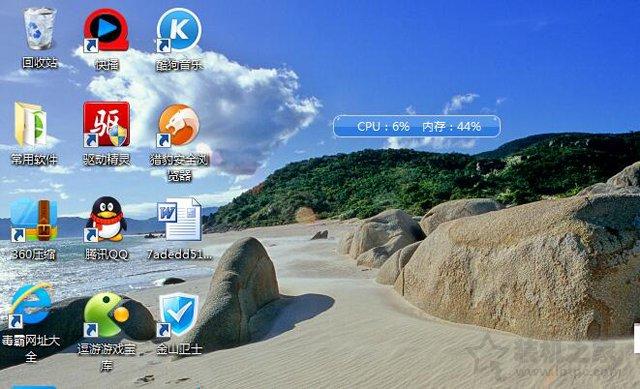格式化可以有效管理硬盘,在一定程度上能保证磁盘的性能和使用寿命。尤其是我们遇到一些情况,必须要把U盘进行格式化才行。那么磁盘格式化怎么操作?遇到无法格式化的情况怎么办?别急,下面有3个关于格式化U盘的方法,一起来看看吧!

遇到一些特殊情况,磁盘无法使用,必须要格式化磁盘。怎么把磁盘格式化?主要有下面3个方法:
方法一:右键格式化
第1步:U盘与电脑连接成功,点击电脑桌面的【此电脑】。在打开的界面找到并右键【U盘】,单击【格式化】;
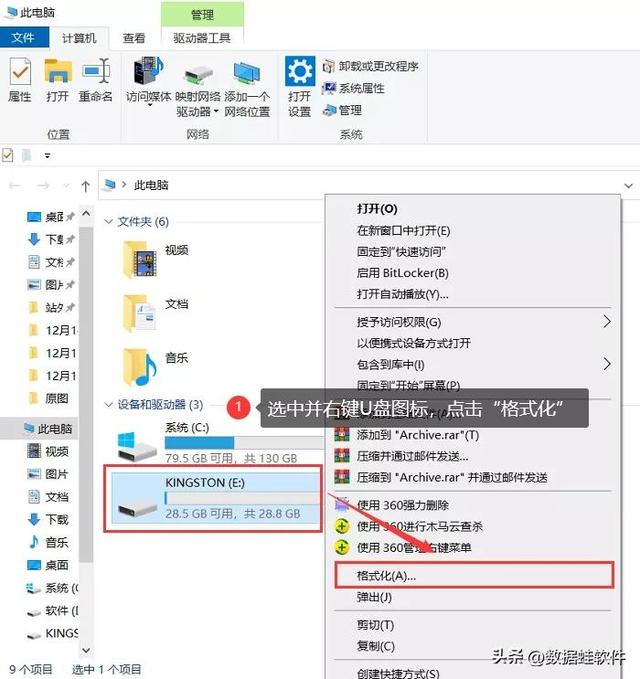
第2步:在弹出的窗口,直接点击【开始】。
方法二:创建并格式化硬盘分区
第1步:将U盘插入电脑,打开【控制面板】,在里面找到并点击【系统和安全】;
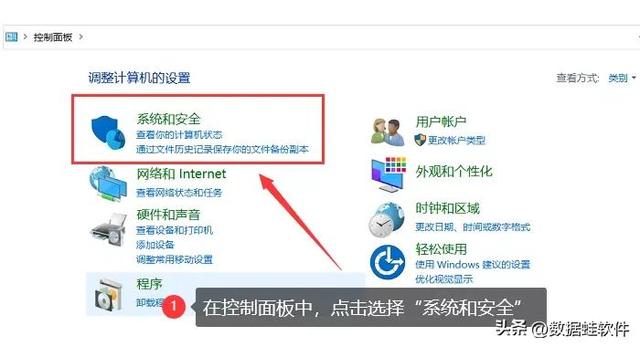
第2步:点击【管理工具】里面的【创建并格式化硬盘分区】;
第3步:在【磁盘管理】里面找到U盘所在的磁盘,鼠标右键点击【U盘】,再单击【格式化】;
第4步:点击格式化后,系统会弹出警告提示,确认你是否要格式化磁盘。确定无误单击【是】就可以了。
方法三:通过cmd格式化
第1步:【Win+R】打开系统的运行窗口,输入【cmd.exe】并确定;
第2步:在弹出的黑色窗口里面输入【convert L: /fs:ntfs /nosecurity /x】,确定运行就可以了。
但是,通常情况下,我们是不建议格式化U盘的,因为可能会错误地删除重要数据。如果错误地格式化了U盘,请不要紧张。磁盘格式化如何恢复里面的数据?最便捷的方法就是使用数据恢复软件,下面以【数据蛙数据恢复专家】为例。它不仅可以帮助我们找回误格式化的数据,还可以恢复意外删除的文件、硬盘分区的恢复等,对于U盘、移动硬盘、SD卡等也能很好地恢复。
数据蛙数据恢复专家:https://www.shujuwa.net/shujuhuifu/
操作环境:
演示机型:Dell optiplex 7050
系统版本:Windows 10
软件版本:数据蛙数据恢复专家3.1.6
操作步骤:
第1步:运行数据恢复软件,关闭注册页面,先免费试用该软件找到你要恢复的数据先。软件的扫描类型有六个选择:图片、音频、视频、邮件、文档、其他(建议第一次使用这款软件的用户全选,可以得出更全面的扫描结果)。扫描位置选择你丢失的磁盘:U盘。选择完成,点击【扫描】开始。
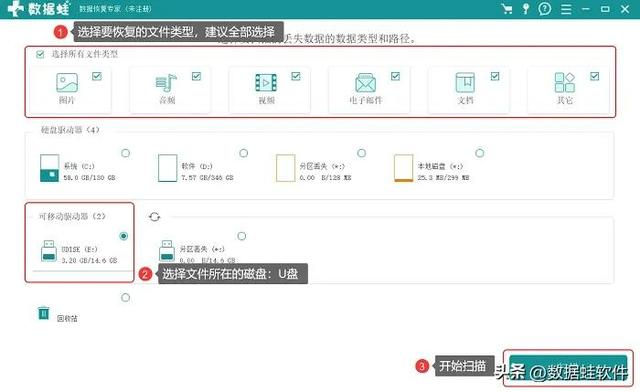
第2步:然后在扫描出来的结果里面选择文件。在页面左侧找到你要恢复的U盘文件,然后勾选上。鼠标箭头悬放在文档上方,可以看到它的相关信息。选择好要恢复的文档,点击【恢复】并保存在相应的位置即可。
备注:该页面是【深度扫描】之后的,第二次扫描会出现更多数据。
以上就是关于怎么格式化U盘的方法,有需要的朋友都可以跟着上面的步骤来操作呀!需要格外注意的是:磁盘格式化之前,一定要再三确认,这是不是你要格式化的的数据,以及重要的数据要做好备份。如果在操作过程中误格式化U盘,也有办法来恢复我们重要的数据。
往期推荐:
怎么把电脑硬盘文件恢复回来?跟着我这么做
C盘容量不足,怎么增加c盘空间?看这5个方法
这是水淼·dedeCMS站群文章更新器的试用版本更新的文章,故有此标记(2023-12-21 08:32:41)